解决格式化提示无法操作的问题
u盘做启动盘后,大家遇到了一个问题,那就是硬盘无法格式化提示无法操作的情况,这是什么情况呢?其实,这是因为权限不够造成的,针对无法格式化的问题,此文小熊一键重装系统小编就为大家分享解决格式化提示无法操作的问题。
1、首先可以打开计算机,并点击点击桌面工具,直接选择“文件夹”选项。
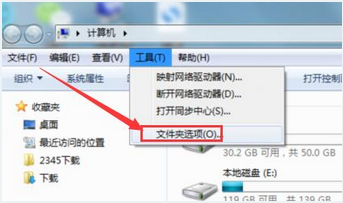
2、然后可以在窗口中,直接选择“查看”选项,并找到隐藏受保护的操作系统文件,勾选显示隐藏的文件、文件夹和驱动器,点击确定。
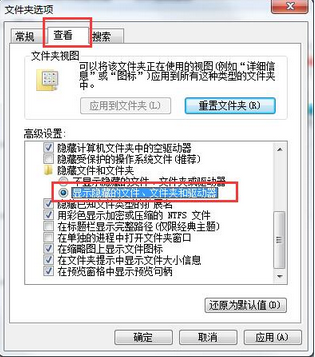
3、接着在删除分区中,会发现一些之前隐藏的文件,右击选择属性,选择安全选项,点击高级。
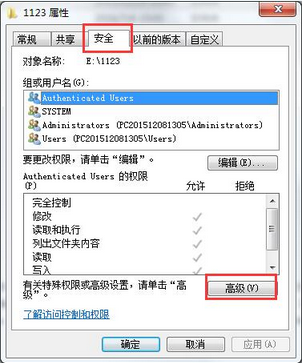
4、最后可以在页面中,直接选择编辑,并直接改为adminstrator账户,点击确定。
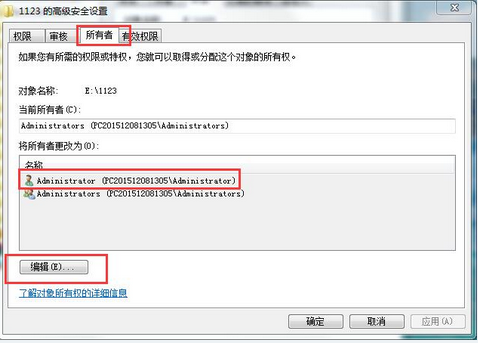
以上就是小编为大家带来的解决格式化提示无法操作的问题教程。如果朋友们遇到类似的情况,不妨根据此文的步骤来进行操作。希望小编的分享能够帮助到大家!想要学习更多关于系统方面的教程请关注小熊一键重装系统官网!
Win7教程查看更多

2021-10-05查看详情

2021-10-05查看详情

2021-10-05查看详情

2021-10-01查看详情

Win10教程查看更多

微软宣布Windows 11于10月5日正式上线,尽管这是全新的一代win操作系统,但仍然有很多用户没有放弃windows10。如果你想升级到windows 10系统,用什么方法最简单呢?接下来跟大家分享快速简单安装windows 10系统的方式,一起来看看怎么简单安装win10系统吧。
很不多用户都在使用windows 10系统,windows 10经过微软不断地优化,目前是稳定性比较好的系统,因而也受到非常多人的喜欢。一些windows 7用户也纷纷开始下载windows 10系统。可是怎么在线安装一个windows 10系统呢?下面小编给大家演示电脑怎么在线重装win10系统。
重装系统的方法有很多种,但如果你是电脑初学者,也就是说不太懂计算机,那么建议使用一键重装系统的方法,只需要在装机软件里面选择想要安装的windows操作系统即可,装机软件将自动帮助您下载和安装所选择的系统。接下来以安装win10系统为例,带大家了解电脑新手应该如何重装win10系统。
电脑常见的系统故障为蓝屏、黑屏、死机、中木马病毒、系统文件损坏等,当电脑出现这些情况时,就需要重装系统解决。如果电脑无法正常进入系统,则需要通过u盘重装,如果电脑可以进入系统桌面,那么用一键重装系统的方法,接下来为大家带来电脑系统坏了怎么重装系统。
